初识OCLint
OCLint是一个静态代码分析工具,提高质量和减少缺陷通过检查C 、C++ 和Objective-C 代码和寻找潜在的问题,如:
- 可能的缺陷 - 空的if / else / try / catch / finally语句
- 未使用的代码 - 未使用的局部变量和参数
- 复杂的代码 - 很高的圈复杂度,NPath复杂性和太高的NCSS
- 代码异味 - 长方法和参数列表
- 长方法和参数列表不好的实践——倒逻辑和参数重新分配
- … 静态代码分析是一个来检测对于编译不可见的缺陷的关键技术。
注:* NPath 复杂度是一个方法中各种可能的执行路径总和 ; NCSS * 有效代码行 以上翻译自OCLint官网
安装
使用第三方的软件会比使用xcodebuild方便些 最新xctool的build方法已经弃用,不能配合OCLint使用,推荐使用xcpretty
// 安装OCLint
brew tap oclint/formulae
brew install oclint
// 安装xcpretty
gem install xcpretty
如果未安装home brew,自行去官网按提示安装
更新
// 以后可能需要更新
brew update
brew upgrade oclint
使用
在终端进入项目目录,然后替换workspace的名字和scheme的名字,将修改好的命令粘贴到终端执行,等待命令执行完毕
myworkspace=haha.xcworkspace # 替换workspace的名字
myscheme=haha # 替换scheme的名字
xcodebuild -workspace $myworkspace -scheme $myscheme clean&&
xcodebuild -workspace $myworkspace -scheme $myscheme \
-configuration Debug \
| xcpretty -r json-compilation-database -o compile_commands.json&&
oclint-json-compilation-database -e Pods -- \
-report-type html -o oclint_result.html \
-rc LONG_LINE=200 \
-max-priority-1=100000 \
-max-priority-2=100000 \
-max-priority-3=100000; \
rm compile_commands.json;
if [ -f ./oclint_result.html ]; then echo '-----分析完毕-----'
else echo "-----分析失败-----"; fi
中间可能会在Build Succeeded后面等待一段时间,这是因为OCLint在分析文件
等待命令执行完成,终端会打印出-----分析完毕-----字样,
打开项目目录,会看到目录下会多出一个** oclint_result.html **的文件
如果没有使用cocoapods,则去掉myworkspace=haha.xcworkspace、-workspace $myworkspace、-workspace $myworkspace,然后再在终端执行
另外可以自己建一个xx.sh的文件,将上面代码粘贴进去,每次在命令行进入xx.sh所在目录执行bash xx.sh就可以了
查看
双击打开oclint_result.html文件,样式如下
OCLint的分析结果:
优先级的级别是从Priority 1, Priority 2, Priority 3 依次降低的
Total Files 总文件数
Files with Violations 违规文件数
Compiler Warnings 表示项目中的警告⚠️
Compiler Errors 表示编译错误
Location 表示警告的位置
报告中的描述其实非常清晰,一般找到代码位置,结合代码理解下,自己基本都能明白了
可以直接复制路径到Chrome打开查看,右击查看源码就有行号
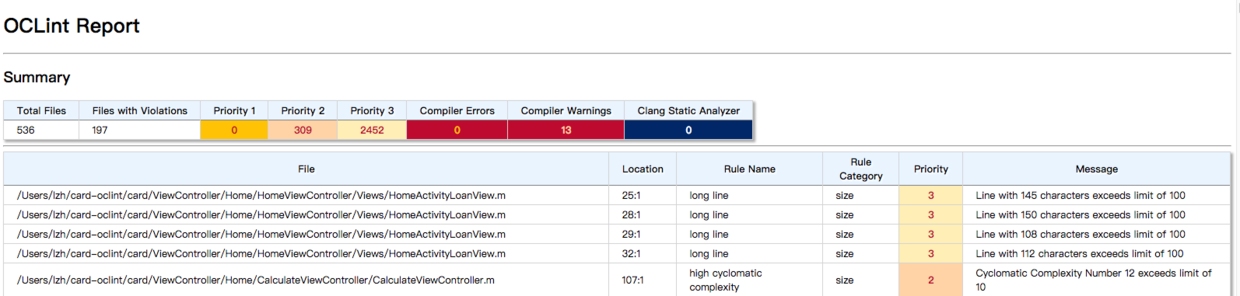
自定义规则
上面的命令中
-e Pods 表示移除Pods文件夹里代码的分析, 如果有继续-e Debug.m
-report-type html 表示分析后输出的文件类型为HTML,查看其他支持的文件类型
-o oclint_result.html 表示输出到oclint_result.html这个文件中()
-rc LONG_LINE=200 表示每行最大字节长度为200(默认值为100,感觉在OC中100完全不够用啊)
一些常用规则的注释
# --命名
# 变量名字最长字节
#-rc=LONG_VARIABLE_NAME=20 \
# 变量名字最短字节
#-disable-rule ShortVariableName \
# --size
# 圈复杂度
#-re=CYCLOMATIC_COMPLEXITY=10 \
# 每个类最行数
#-rc=LONG_CLASS=700 \
# 每行字节数量
#-rc=LONG_LINE=200 \
# 每个方法行数
#-rc=LONG_METHOD=80 \
# 忽略注释后括号后的有效代码行数
#-rc=NCSS_METHOD=40 \
# 嵌套深度
#-rc=NESTED_BLOCK_DEPTH=5 \
# 字段数量
#-rc=TOO_MANY_FIELDS=20 \
# 方法数量
#-rc=TOO_MANY_METHODS=30 \
# 方法参数
#-rc=TOO_MANY_PARAMETERS=6
oclint-json-compilation-database命令手册 oclint命令手册 OCLint自定义规则介绍 OCLint全部规则介绍 文档里面有每个规则的demo和对应的命令名字,上面没介绍到的大家可以去文档查询
Xcode集成OCLint
这里有官网指导网址,十分简单 oclint-docs.readthedocs.io/en/stable/g… 但是有点小坑:可能出现下面错误
in `===': invalid byte sequence in US-ASCII
此时你需要在xcode的脚本的最前面,加上:
# 指定编码
export LANG="zh_CN.UTF-8"
export LC_COLLATE="zh_CN.UTF-8"
export LC_CTYPE="zh_CN.UTF-8"
export LC_MESSAGES="zh_CN.UTF-8"
export LC_MONETARY="zh_CN.UTF-8"
export LC_NUMERIC="zh_CN.UTF-8"
export LC_TIME="zh_CN.UTF-8"
export LC_ALL=
我写了一个简单的脚本文件oclint_xcode大家可以自己下载,可替换的变量,已经在脚本中使用注释标注了出来
创建一个OCLint的Aggregate,将脚本放到项目工程根目录下,在Run Script中加入以下代码,点击运行即可
bash ./oclint.sh
Jenkins集成OCLint
1. 创建一个PMDOclint.sh的文件, 将下述代码拷贝到文件中,并将文件放入到jenkins的根目录下 (例如我的就是/Users/buildWork/.jenkins/PMDOclint.sh) , 我自己使用的脚本放到了仓库中oclint_apply,可以去里面下载apply_jenkins/PMDOclint.sh
2. jenkins需要安装PMD Plugin插件
3. jenkins新建一个项目,Git配置成需要代码分析的代码库
4. 剩下的按照下图配置,(将PMDOclint.sh放到Jenkins的主目录,如果出现问题,涉及到的路径,请注意检查一下)
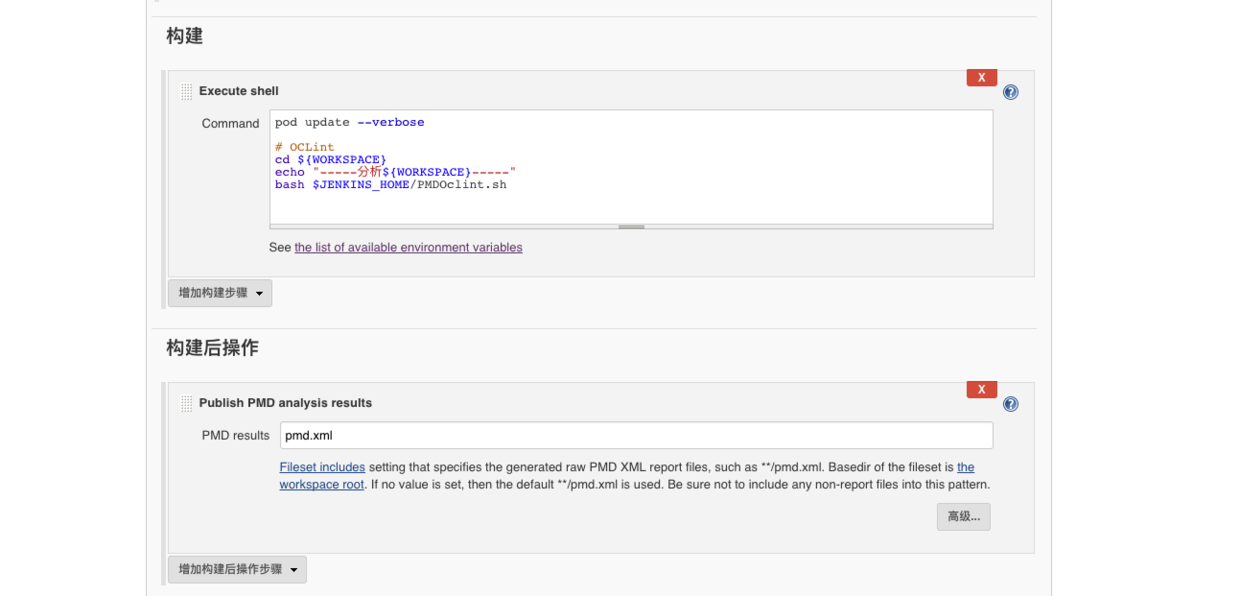
5. 效果
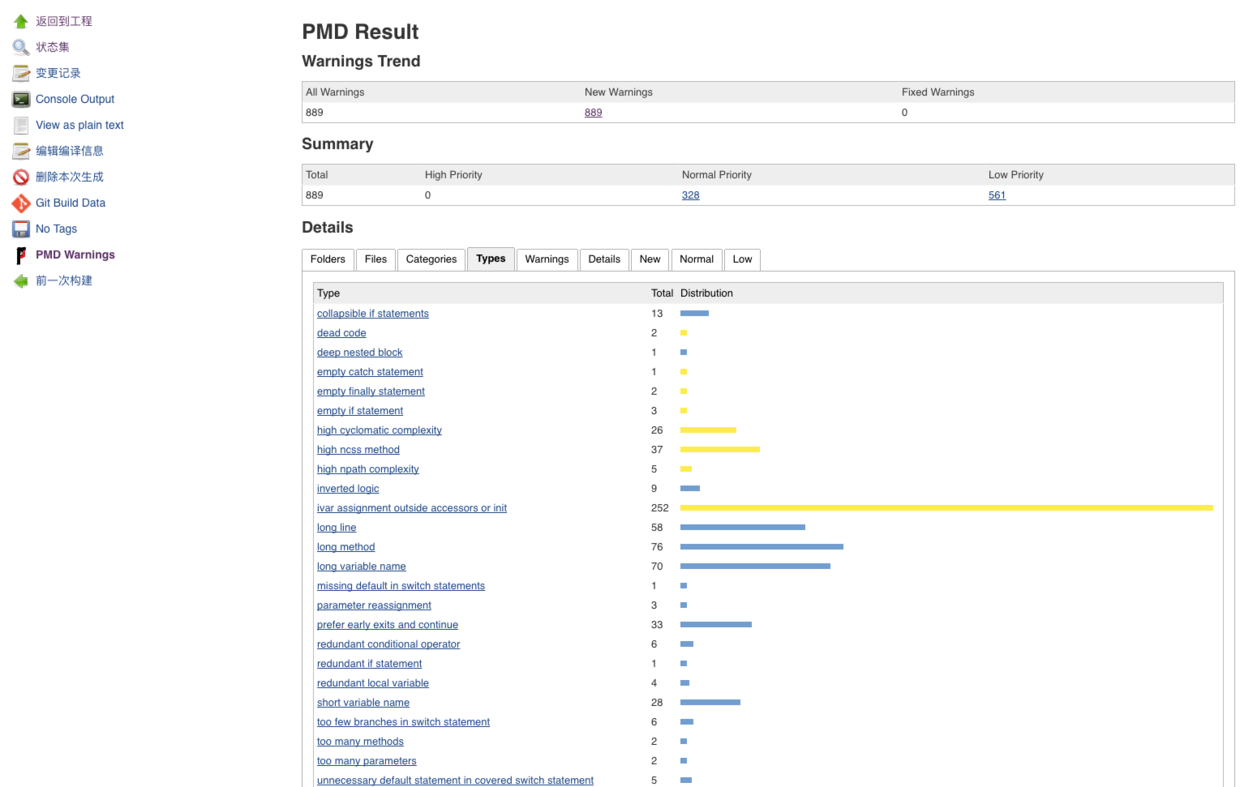
Warning❗️
(一). xcodebuild命令不好用的时候,使用com + opt + shift + k 和 com + shift + k 有80%的可能解决😂
(二). oclint: error: one compiler command contains multiple jobs:
解决方案:
1. 如果电脑里面安装了两个Xcode的话可能会报上面错误,删掉其他只剩一个
xcode9以后(OCLint version 0.13, Version 9.2 beta (9C34b) 测试可用):
2.1 更新到最新的oclint, brew upgrade oclint
2.2 去github下载最新的oclint.sh,替换掉旧的
3. 试试手动将 工程=> Build Settings => 搜索COMPILER_INDEX_STORE_ENABLE 该配置设成NO
[oclint_apply仓库地址](https://github.com/harddog/oclint_apply)